为什么需要 Dockerfile
Docker运行的基础是需要镜像,那么构建镜像的基础是Dockerfile; 也就是说如果需要运行 自己的应用程序, 那么需要编写Dockerfile来构建镜像。
一、Dockfile 结构 Dockerfile是用来构建Docker镜像的语法文件,是由一系列命令和参数构成Docker所特有的脚本命令。
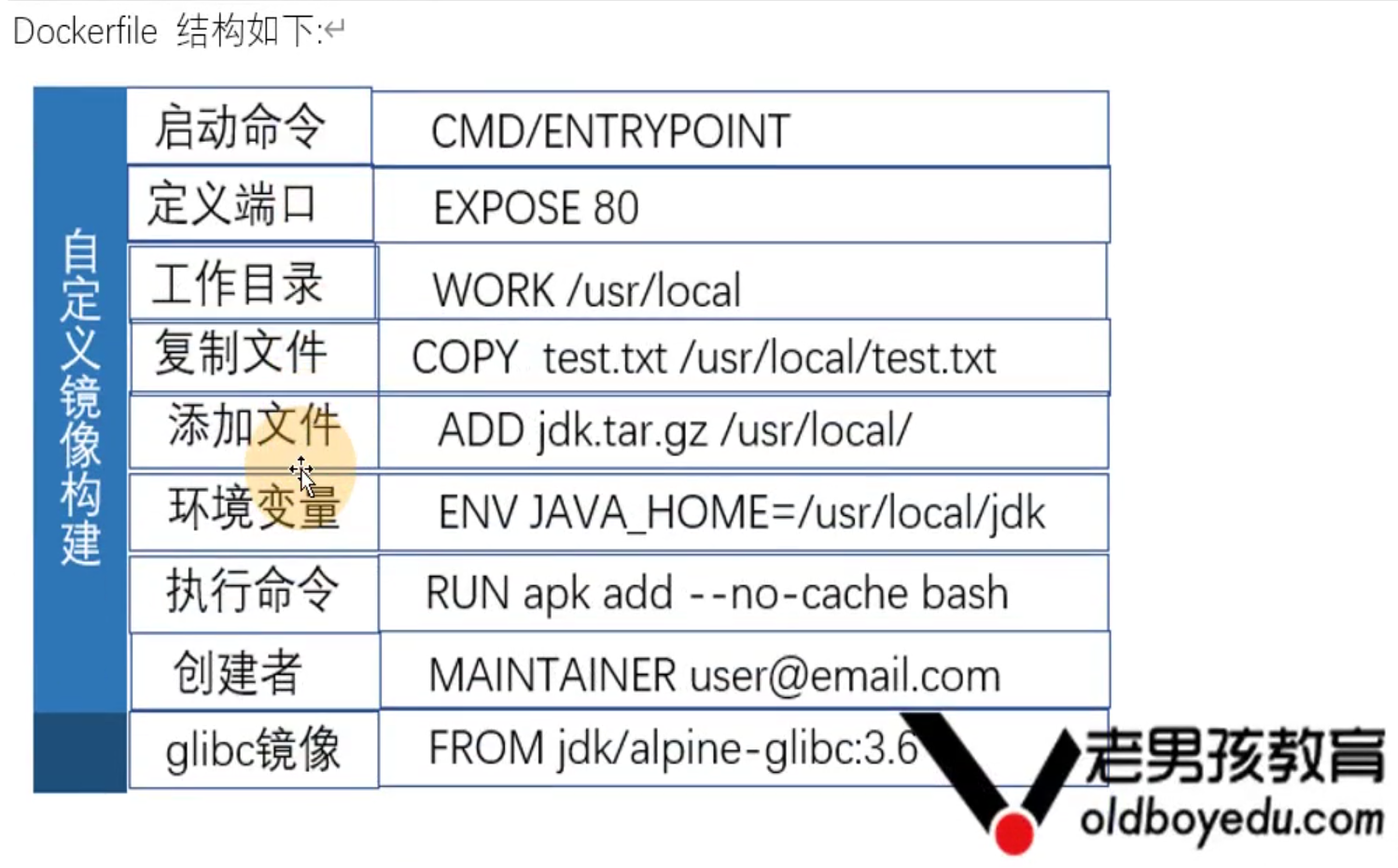
2、Dockerfile 构建案例
典型Java构建基础镜像Dockerfile
#模板镜像 FROM centos #镜像的创建者 MAINTAINER Tony # 建立一个目录 RUN mkdir /usr/local/java # copy gz 压缩文件到容器目录 ADD jdk-8u141-linux-x64.tar.gz /usr/local/java/ # 建立软链接 RUN ln -s /usr/local/java/jdk1.8.0_141 /usr/local/java/jdk # 设置环境变量 ENV JAVA_HOME /usr/local/java/jdk ENV JRE_HOME ${JAVA_HOME}/jre ENV CLASSPATH .:${JAVA_HOME}/lib:${JRE_HOME}/lib ENV PATH ${JAVA_HOME}/bin:$PATH #定义容器端口 # EXPOSE 8080 #启动命令 CMD ["java","-version"]
3、Dockerfile 语法详细解析
1、FROM(指定基础image)
构建指令,必须指定且需要在Dockerfile 其他指令的前面。后续的指令都依赖于该指令指
定的image。FROM 指令指定的基础image 可以是官方远程仓库中的,也可以位于本地仓
库, 该模板镜像决定了在RUN 指令中可以执行哪些系统的指令。
该指令有两种格式:
FROM <image>
指定基础image 为该image 的最后修改的版本。或者:
FROM <image>:<tag>
指定基础image 为该image 的一个tag 版本。
指定镜像版本
FROM centos: latest
注意: 如果是从私有仓库拉取镜像,如果有配置权限,那么需要先登录到私有仓库.
2、MAINTAINER(用来指定镜像创建者信息)
构建指令,用于将image 的制作者相关的信息写入到image 中。当我们对该image 执行
docker inspect 命令时,输出中有相应的字段记录该信息。
格式:
MAINTAINER <name>
3、RUN(执行构建命令)
构建指令,RUN 可以运行任何被基础image 支持的命令。如基础image 选择了ubuntu,那么软件管理部分只能使用ubuntu 的命令。
该指令有两种格式:
RUN <command> (the command is run in a shell - `/bin/sh -c`)
RUN ["executable", "param1", "param2" ... ] (exec form)
类似于shell 模块
RUN yum install java -y
注:容器在启动时,会挂载三个配置文件-init
/etc/hostname
/etc/hosts
/etc/resolv.conf
dockerfile 每执行一个run 会临时创建一个容器,每次从创建都会重新挂载这三个配置文 件。所以有对于此三个配置文件有依赖操作的命令需要处于同一个RUN(也可以在容器启动以后,执行脚本修改),
如下命令:
RUN echo "192.168.20.200 mirrors.aliyun.com" >> /etc/hosts & curl -o /etc/yum.repos.d/CentOS-Base.repo http://mirrors.aliyun.com/repo/Centos-6.repo &
yum install php php-cli php-mbstring php-gd unzip -y
4、CMD(设置container 启动时执行的操作)
设置指令,用于container 启动时指定的操作。该操作可以是执行自定义脚本,也可以是执
行系统命令。该指令只能在文件中存在一次,如果有多个,则只执行最后一条。容易被替
换。
该指令有两种格式:
CMD ["executable","参数","参数"]
CMD command param1 param2
CMD ["/bin/bash","/init.sh"]
或者
CMD ["tail","-F","/etc/hosts"]
5、ENTRYPOINT(设置container 启动时执行的操作)
设置指令,指定容器启动时执行的命令,可以多次设置,但是只有最后一个有效。 两种格式:
ENTRYPOINT ["executable", "param1", "param2"] 格式与CMD 相同
ENTRYPOINT command param1 param2
容器启动后执行的命令(无法被替换,启容器的时候指定的命令,会被当成参数)
该指令的使用分为两种情况,一种是独自使用,另一种和CMD 指令配合使用。
当独自使用时,如果你还使用了CMD 命令且CMD 是一个完整的可执行的命令,那么CMD
指令和ENTRYPOINT 会互相覆盖只有最后一个CMD 或者ENTRYPOINT 有效。
CMD 指令将不会被执行,只有ENTRYPOINT 指令被执行
6、USER(设置container 容器的用户)
设置指令,设置启动容器的用户,默认是root 用户。
指定memcached 的运行用户
USER = su – user11(centos)
ENTRYPOINT ["memcached"]
USER daemon
或
ENTRYPOINT ["memcached", "-u", "daemon"]
7、EXPOSE(指定容器需要映射到宿主机器的端口)
设置指令,该指令会将容器中的端口映射成宿主机器中的某个端口。当你需要访问容器的 时候,可以不是用容器的IP 地址而是使用宿主机器的IP 地址和映射后的端口。要完成整 个操作需要两个步骤,首先在Dockerfile 使用EXPOSE 设置需要映射的容器端口,然后在 运行容器的时候指定-p 选项加上EXPOSE 设置的端口,这样EXPOSE 设置的端口号会被随 机映射成宿主机器中的一个端口号。也可以指定需要映射到宿主机器的那个端口,这时要 确保宿主机器上的端口号没有被使用。EXPOSE 指令可以一次设置多个端口号,相应的运 行容器的时候,可以配套的多次使用-p 选项。
格式:
EXPOSE <port> [<port>...]
映射一个端口
EXPOSE port1
8、ENV(用于设置环境变量)
构建指令,在image 中设置一个环境变量。
格式:
ENV <key> <value>
设置了后,后续的RUN 命令都可以使用,container 启动后,可以通过docker inspect 查
看这个环境变量,也可以通过在docker run --env key=value 时设置或修改环境变量。
假如你安装了JAVA 程序,需要设置JAVA_HOME,那么可以在Dockerfile 中这样写:
ENV JAVA_HOME /path/to/java/dirent
ENV JAVA_HOME /usr/java/latest
ENV PATH $JAVA_HOME/bin:$PATH
ENV LANG en_us.UTF-8
9、ADD(从src 复制文件到container 的dest 路径)
构建指令,所有拷贝到container 中的文件和文件夹权限为0755,uid 和gid 为0;如果是 一个目录,那么会将该目录下的所有文件添加到container 中,不包括目录;如果文件是可 识别的压缩格式,则docker 会帮忙解压缩(注意压缩格式tar.gz);
格式:
ADD <src> <dest>
<src> 是相对被构建的源目录的相对路径,可以是文件或目录的路径,也可以是一个远程
的文件url;
<dest> 是container 中的绝对路径
ADD ./apache-tomcat-9.0.11.tar.gz /opt/server/tomcat
1、VOLUME(指定挂载点)
设置指令,使容器中的一个目录具有持久化存储数据的功能,该目录可以被容器本身使用,也可以共享给其他容器使用。我们知道容器使用的是AUFS(overlay),这种文件系统不 能持久化数据,当容器关闭后,所有的更改都会丢失。当容器中的应用有持久化数据的需 求时可以在Dockerfile 中使用该指令。
格式:
VOLUME ["<mountpoint>"]
FROM base
VOLUME ["/tmp/data"]
运行通过该Dockerfile 生成image 的容器,/tmp/data 目录中的数据在容器关闭后,里面
的数据还存在。VOLUME不会存在于宿主机。
2、编译Dockerfile 测试
[root@master ~]# mkdir /jdk [root@master ~]# cd /jdk/ [root@master jdk]# cp ~/jdk/jre1.8.0_211.tar.gz . [root@master jdk]# vim Dockerfile FROM docker.io/jeanblanchard/alpine-glibc MAINTAINER Tony RUN echo "https://mirror.tuna.tsinghua.edu.cn/alpine/v3.4/main/" > /etc/apk/repositories RUN apk add --no-cache bash ADD jre1.8.0_211.tar.gz /usr/java/jdk/ ENV JAVA_HOME /usr/java/jdk/jre1.8.0_211 ENV PATH ${PATH}:${JAVA_HOME}/bin RUN chmod +x /usr/java/jdk/jre1.8.0_211/bin/java RUN mkdir /zz USER root VOLUME ["/tmp/data"] WORKDIR /opt #EXPOSE 22 CMD ["java","-version"] # ENTRYPOINT ["java", "-version"]
3、编译镜像
[root@master jdk]# docker build -t jre8:1.5 .
4、启动容器
[root@master jdk]# docker run -it --name j11 jre8:1.5 bash bash-4.3# java -version java version "1.8.0_211" Java(TM) SE Runtime Environment (build 1.8.0_211-b12) Java HotSpot(TM) 64-Bit Server VM (build 25.211-b12, mixed mode)
bash-4.3# cd /tmp/data/
bash-4.3# touch ddd.txt
bash-4.3
5、退出容器
启动容器,然后再进入到容器
[root@master jdk]# docker attach jre11 bash-4.3# ls /tmp/data/ ddd.txt
6、其他容器共享VOLUME内容
[root@master mnt]# docker run -it --name jre12 --volumes-from jre11 jre8:1.5 bash # 重新启动个容器 jre12
bash-4.3# echo 666666 > /tmp/data/ddd.txt
# 在jre11查看
bash-4.3# cat /tmp/data/ddd.txt
666666
2、WORKDIR(工作目录)
设置指令,可以多次切换(相当于cd 命令),对RUN,CMD,ENTRYPOINT 生效。
格式
WORKDIR /path/to/workdir , 相当于cd /path/to/workdir
二、编译nginx镜像
1、配置Dockerfile
[root@master nginx]# pwd /root/nginx [root@master nginx]# docker pull centos:centos7 [root@master nginx]# cat Dockerfile FROM centos:centos7 MAINTAINER Xiaobaobei RUN yum install wget openssl epel-release -y RUN yum install nginx -y COPY nginx.conf /etc/nginx/nginx.conf VOLUME [ "/data/www" ] EXPOSE 80 CMD ["nginx", "-g", "daemon off;"]
2、配置nginx.conf
[root@master nginx]# cat nginx.conf user nginx; worker_processes 1; error_log /var/log/nginx/error.log warn; pid /var/run/nginx.pid; events { worker_connections 1024; } http { include mime.types; default_type application/octet-stream; log_format main '$remote_addr-$remote_user [$time_local],"$request"' '$status $body_bytes_sent "$http_referer"' '"$http_user_agent" "$http_x_forwarded_for"'; sendfile on; keepalive_timeout 65; server { listen 80; server_name localhost; location / { root /data/www; index index.html index.htm; } error_page 500 502 503 504 /50x.html; location = /50x.html { root /usr/share/nginx/html; } } }
3、编译镜像
[root@master nginx]# docker build -f Dockerfile -t nginx-c1:1.0 .
4、配置index.html
[root@master nginx]# curl localhost:8001 <!DOCTYPE html> <html> <head> <meta charset="utf-8" /> <meta http-equiv="X-UA-Compatible" content="IE=edge"> <title>Welcome</title> <meta name="viewport" content="width=device-width, initial-scale=1"> </head> <body> <h1>Welcome Nginx<h1> <body> <html> [root@master nginx]# cat index.html <!DOCTYPE html> <html> <head> <meta charset="utf-8" /> <meta http-equiv="X-UA-Compatible" content="IE=edge"> <title>Welcome</title> <meta name="viewport" content="width=device-width, initial-scale=1"> </head> <body> <h1>Welcome Nginx<h1> <body> <html>
5、复制index.html 到宿主机目录/data/www,并启动容器
[root@master nginx]# mkdir /data/www [root@master nginx]# cp index.html /data/www/ [root@master nginx]# docker run --name nginx-demo -d -p 8001:80 -v /data/www/:/data/www/ nginx-c1:1.0 7401fa49de666a24e073ce435f1513847779915835a8c32bde1b7c374f839407
6、访问测试
[root@master nginx]# curl localhost:8001 <!DOCTYPE html> <html> <head> <meta charset="utf-8" /> <meta http-equiv="X-UA-Compatible" content="IE=edge"> <title>Welcome</title> <meta name="viewport" content="width=device-width, initial-scale=1"> </head> <body> <h1>Welcome Nginx<h1> <body> <html> [root@master nginx]# cat index.html <!DOCTYPE html> <html> <head> <meta charset="utf-8" /> <meta http-equiv="X-UA-Compatible" content="IE=edge"> <title>Welcome</title> <meta name="viewport" content="width=device-width, initial-scale=1"> </head> <body> <h1>Welcome Nginx<h1> <body> <html>